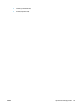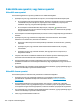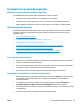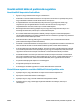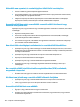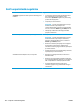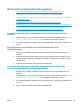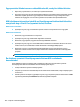HP LaserJet Pro CP1020 User Guide
Általános Macintosh problémák megoldása
●
A nyomtató-illesztőprogram nem szerepel a Print & Fax (nyomtató és fax) listában.
●
A készülék neve nem jelenik meg a Print & Fax (nyomtató és fax) készüléklistájában.
●
A nyomtató-illesztőprogram nem állítja be automatikusan a Print & Fax (nyomtató és fax) listában
kiválasztott készüléket.
●
Egy nyomtatási feladat nem arra a készülékre került, amelyikre küldeni kívánta.
●
USB kábelkapcsolat esetén a készülék az illesztőprogram kiválasztását követően nem jelenik meg a
Print & Fax (nyomtató és fax) listában.
●
Ön általános nyomtató-illesztőprogramot alkalmaz USB-csatlakozás használatakor
A nyomtató-illesztőprogram nem szerepel a Print & Fax (nyomtató és fax)
listában.
1. Győződjön meg arról, hogy a készülék .GZ fájlja a merevlemez alábbi mappájában található: Library/
Printers/PPDs/Contents/Resources. Ha szükséges, telepítse újra a szoftvert.
2. Ha a GZ fájl megtalálható a mappában, lehet, hogy a PPD fájl sérült. Törölje a fájlt, és telepítse újra a
szoftvert.
A készülék neve nem jelenik meg a Print & Fax (nyomtató és fax)
készüléklistájában.
1. Ellenőrizze, hogy a kábelek megfelelően vannak-e csatlakoztatva, és hogy a készülék be van-e
kapcsolva.
2. A készülék nevének ellenőrzése céljából nyomtasson egy konfigurációs oldalt. Ellenőrizze, hogy a
konfigurációs lapon található név megegyezik-e a Print & Fax (nyomtató és fax) listában szereplő
készüléknévvel.
3. Az USB- vagy hálózati kábelt cserélje le kiváló minőségű kábelre.
A nyomtató-illesztőprogram nem állítja be automatikusan a Print & Fax
(nyomtató és fax) listában kiválasztott készüléket.
1. Ellenőrizze, hogy a kábelek megfelelően vannak-e csatlakoztatva, és hogy a készülék be van-e
kapcsolva.
2. Győződjön meg arról, hogy a készülék .GZ fájlja a merevlemez alábbi mappájában található: Library/
Printers/PPDs/Contents/Resources. Ha szükséges, telepítse újra a szoftvert.
3. Ha a GZ fájl megtalálható a mappában, lehet, hogy a PPD fájl sérült. Törölje a fájlt, és telepítse újra a
szoftvert.
4. Az USB- vagy hálózati kábelt cserélje le kiváló minőségű kábelre.
HUWW Általános Macintosh problémák megoldása 125